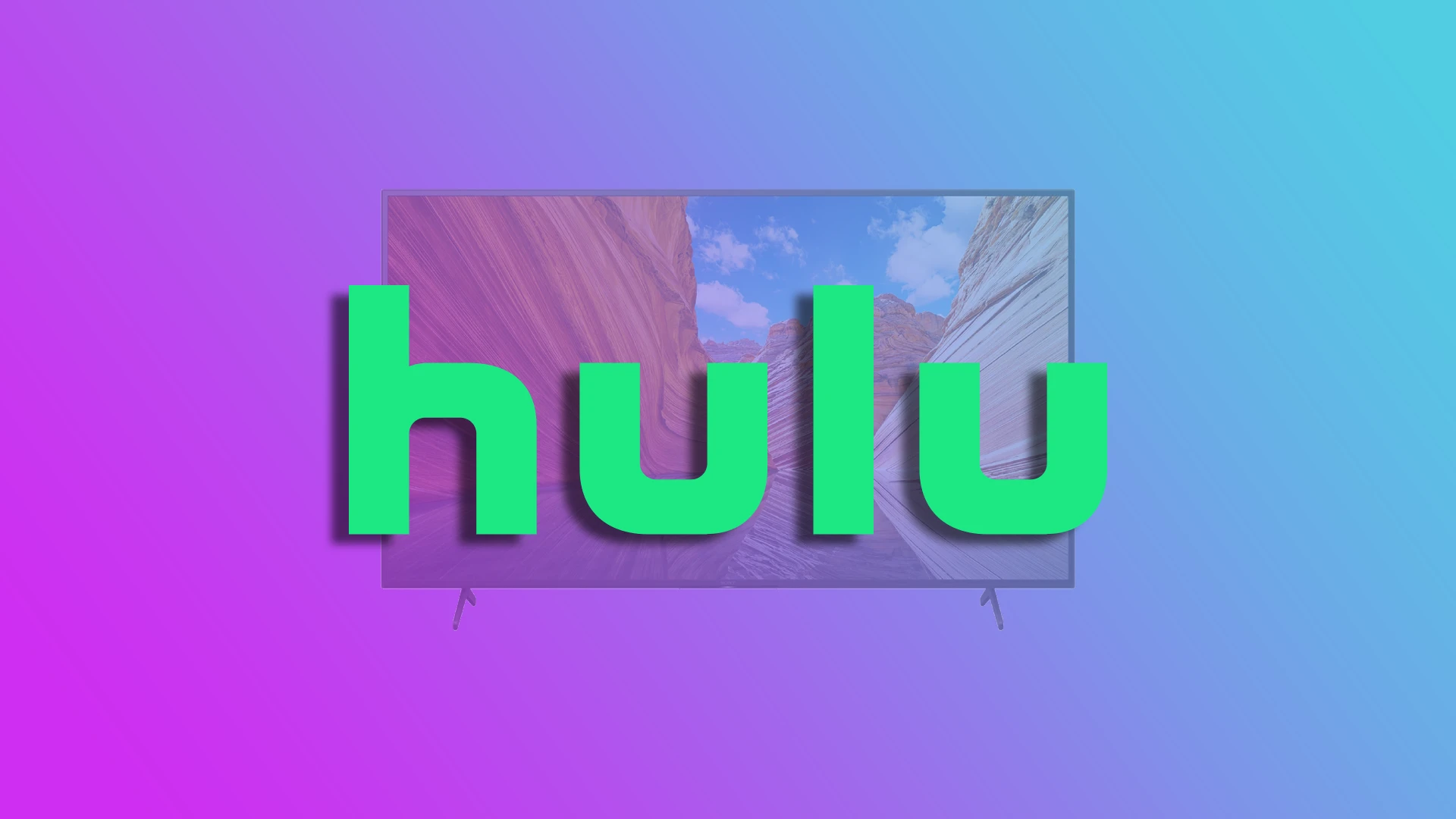Hvis du abonnerer på Hulu og gerne vil se dine yndlingsserier og -film på den store skærm, kan du glæde dig over, at Hulu er kompatibel med Sony TV’er. Men der er et men. Det gælder kun for Sony TV-modeller med Android TV OS og Google TV. Så du er heldig, hvis du ejer et Sony TV med Android TV OS af modelår 2015 eller nyere.
Processen med at installere Hulu er ret enkel. Du skal installere streamingtjeneste-appen på dit Smart TV og logge ind på din Hulu-konto. Du skal selvfølgelig have et aktivt abonnement for at kunne se film og serier. Uden det er der ingen mulighed.
Så lad os se på, hvilke Sony Bravia TV Hulu fungerer med, og hvordan du installerer og ser Hulu på dit Sony TV.
Hulu-kompatibilitet Sony TV
Som jeg sagde, fungerer Hulu kun med Sony Bravia-tv’er, der kører på Android og Google TV. Du kan finde ud af, hvilket år dit Sony-tv er fra artiklen “TV Sony modelnummer“, og hvis du vil bestemme, hvilket operativsystem der er installeret på dit tv, i dette tilfælde vil artiklen “TV Sony efter år” hjælpe dig
Fra 2015 til 2020 installerede Sony Android OS på tv’er; fra 2021 kører Sony TV’er Google OS.
Her er en liste over Sony TV-modeller, der understøtter Hulu TV.
| År | Model TV |
| 2023 | (X**L) (A**L) |
| 2022 | (X**K) (A**K) |
| 2021 | (X**J) (A**J) |
| 2020 | (X***H) (A***L) (W***L) |
| 2019 | (X***G) (A***G) (W***G) |
| 2018 | (X***F) (A***F) (W***F) (R***F) |
| 2017 | (X***E), A (A**E) (W***E) (R***E) |
| 2016 | (X***D) (ZD9) (S***D) (W***D) (R***D) |
| 2015 | (X***C) (W***C) (R***C) |
Her er en liste over Sony TV-modeller i Japan, der understøtter Hulu.
- 2023 model: Google TV(A80L/X95L/X90L/X85L/X80L/X75WL)
- 2022 model: Google TV(A95K/A90K/A80K/X95K/X90K/X85K/X80K/X80WK)
- 2021 model: Google TV(A90J, A80J, X95J, X90J, X85J, X80J)
- 2020-model: Alle Sony Android TV(Z9H, A8H, A9S, X9500H, X8550H, X8500H, X8000H).
- 2019-model: Alle Sony Android TV (A8G, A9G, X8000G, X8500G, X8550G, X9500G)
- 2018-model: Alle Sony Android TV (A8F, A9F, X7500F, X8500F, X9000F, Z9F)
- 2017-model: Alle Sony Android TV (A1, X8000E, X8500E, X9000E, X9500E)
- 2016-model: Alle Sony Android TV (X7000D, X8300D, X8500D, X9300D, X9350D, Z9D)
- 2015-model: Alle Sony Android TV (W870C, X8000C, X8500C, X9000C, X9300C, X9400C)
Sådan installerer du Hulu på Sony TV
Før du går i gang, skal du sikre dig, at dit Sony TV er forbundet til internettet enten via Wi-Fi eller et Ethernet-kabel. Det ville også være bedst at have en stabil internetforbindelse med god båndbredde for at kunne streame indhold problemfrit.
Du skal downloade Hulu-appen for at se Hulu på dit Sony TV. Følg disse trin for at få adgang til Google Play Store på dit Sony TV:
- Tænd for dit Sony TV, og tryk på fjernbetjeningens Home-knap.
- Naviger til Apps-menuen med piletasterne, og tryk på Enter på fjernbetjeningen.
- Se efter Google Play Store-ikonet blandt de tilgængelige apps, og vælg det.
- Hvis du bliver bedt om det, skal du logge ind med din Google-konto. Du skal oprette en konto, hvis du ikke har en.
- Når du er logget ind, skal du bruge søgefunktionen i Google Play Store til at søge efter Hulu-appen.
Når du har fundet Hulu-appen i Google Play Store, skal du følge disse trin for at installere den:
- Vælg Hulu-appen fra søgeresultaterne.
- Klik på knappen Installer på app-siden.
- Vent på, at appen bliver downloadet og installeret på dit Sony TV. Afhængigt af hastigheden på din internetforbindelse kan denne proces tage et par minutter.
- Når Hulu-appen er installeret på dit Sony TV, er det tid til at starte den og logge ind med din Hulu-konto.
- Klik på Åbn for at starte Hulu.
- Til sidst skal du vælge login-muligheden og indtaste dine Hulu-legitimationsoplysninger.
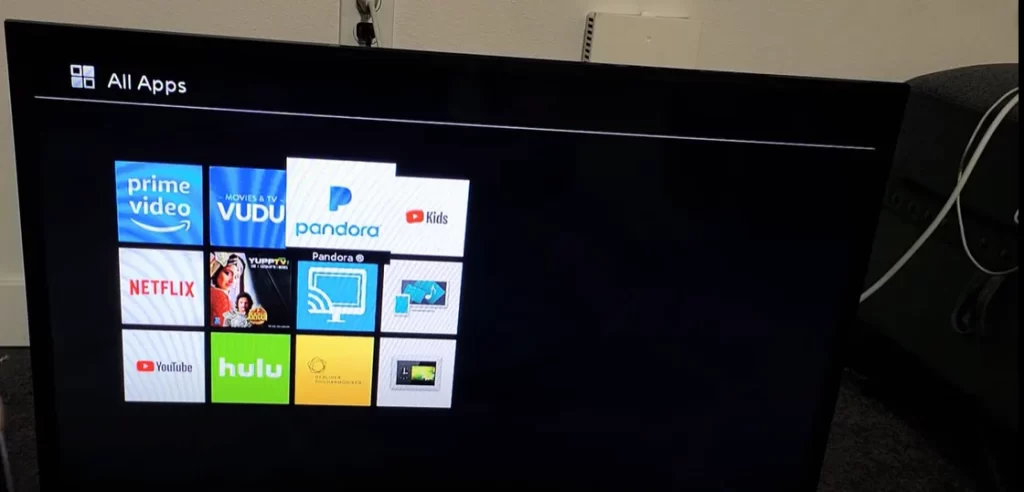
Tillykke med det! Du er klar til at nyde Hulus store bibliotek af tv-serier, film og eksklusivt indhold på dit Sony TV. Du kan gennemse forskellige kategorier, søge efter specifikke titler og oprette personlige overvågningslister.
For at navigere i Hulu-appen skal du bruge piletasterne og centerknappen på din Sony TV-fjernbetjening til at vælge indstillinger og afspille indhold. Udforsk appens funktioner, såsom personlige anbefalinger, synkronisering med flere enheder og muligheden for at oprette profiler til forskellige familiemedlemmer.
Sådan opdaterer du Hulu-appen på Sony TV
Du skal vide, at i Android OS og Google TV kan app-opdateringer konfigureres automatisk eller manuelt.
Hvis Google Play™ Store-appen er indstillet til “Automatic app updates anytime” (standard), vil din Hulu-app blive tjekket for opdateringer, når du starter Smart på dit TV, og hvis der er en ny version, vil den automatisk blive installeret.
Sådan tjekker du for opdateringer til Hulu-appen:
Gå til Indstillinger
De følgende trin varierer afhængigt af dit tv.
Mulighed nummer 1 opdater indstillinger
Vælg “Apps” → “Vis alle apps” → “Google Play Store ” (under “SYSTEM APPLIKATIONER”) → “Åbn”, flyt derefter markøren for at vælge dit profilikon (billede eller bogstav) i øverste højre eller øverste venstre hjørne af skærmen, og vælg derefter “Indstillinger”. → Automatiske app-opdateringer → Opdater apps automatisk til enhver tid.
Mulighed nummer 2 opdater indstillinger
Vælg “Apps” → Google Play Store → Indstillinger → Automatisk app-opdatering → Automatisk app-opdatering når som helst.
Mulighed nummer 3 opdater indstillinger
Vælg Google Play Store → Indstillinger → Automatisk app-opdatering → Automatisk app-opdatering når som helst.
Opdater Hulu-appen manuelt på Sony TV.
Vælg Google Play-butikken. Vælg “Apps” først, afhængigt af din tv-menu.
Vælg dit profilikon (billede eller bogstav) i øverste højre eller øverste venstre hjørne af skærmen.
Vælg “Administrer apps og spil“
Vælg “Opdateringer“
Du kan vælge en app fra listen, der skal opdateres, eller vælge “Opdater alle”.
Sådan sletter du Hulu på Sony TV
Hvis dit abonnement er udløbet, og du ikke længere nyder at se Hulu, kan du slette appen fra dit Sony TV. Det gør du sådan her:
- Naviger til Google Play Store-appen.
- Find og vælg Hulu-appen.
- Vælg derefter Afinstaller.
Nu kan du installere en anden app til at erstatte Hulu, da du har ledig plads. Husk dog, at du altid kan installere den igen ved hjælp af ovenstående trin.